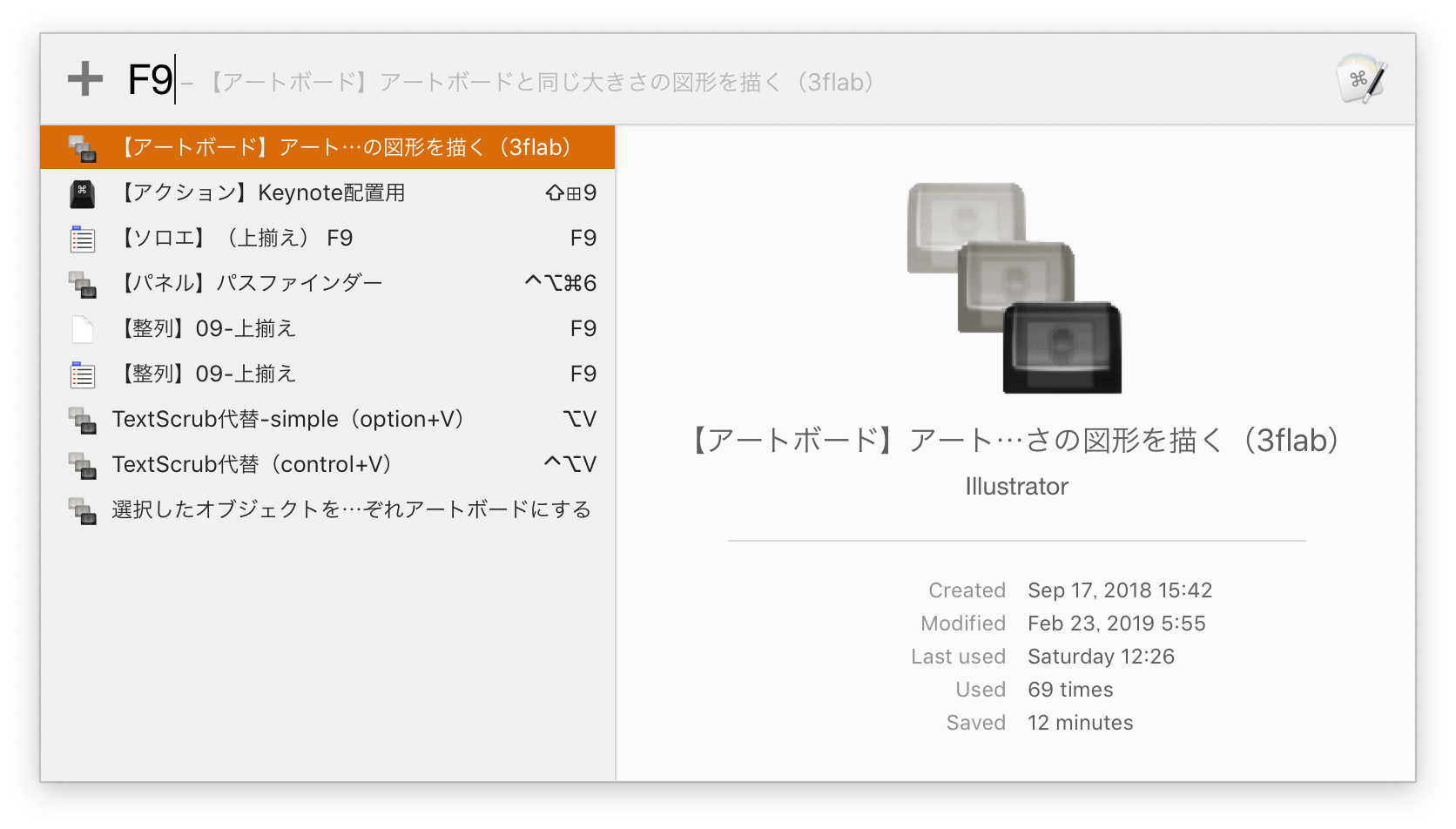Keyboard Maestroのマクロをキーボードショートカットで逆引きする
この記事内の目次
現在、私のKeyboard Maestroには660のマクロがあります。マクロが増えていくと、問題になるのがキーボードショートカットの重複です。
「Smart Group」(スマートグループ)と「Search Strings」(検索設定)によって実現できます。
「Smart Group」を作成する

スマートグループが作成され、「all:」と入力される
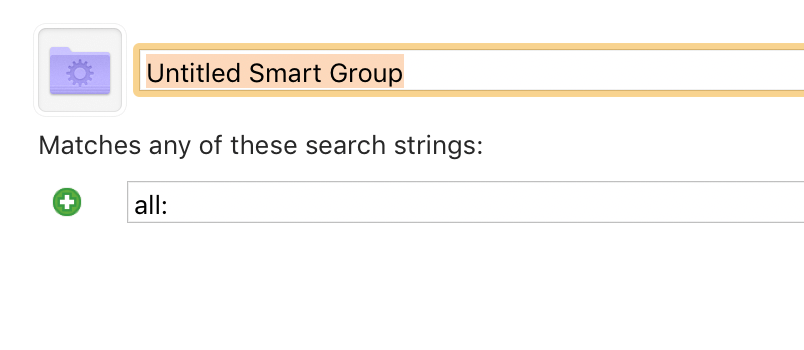
「all:」を「h:L」に変更すると、Lキーをキーボードショートカットに設定しているマクロが表示される
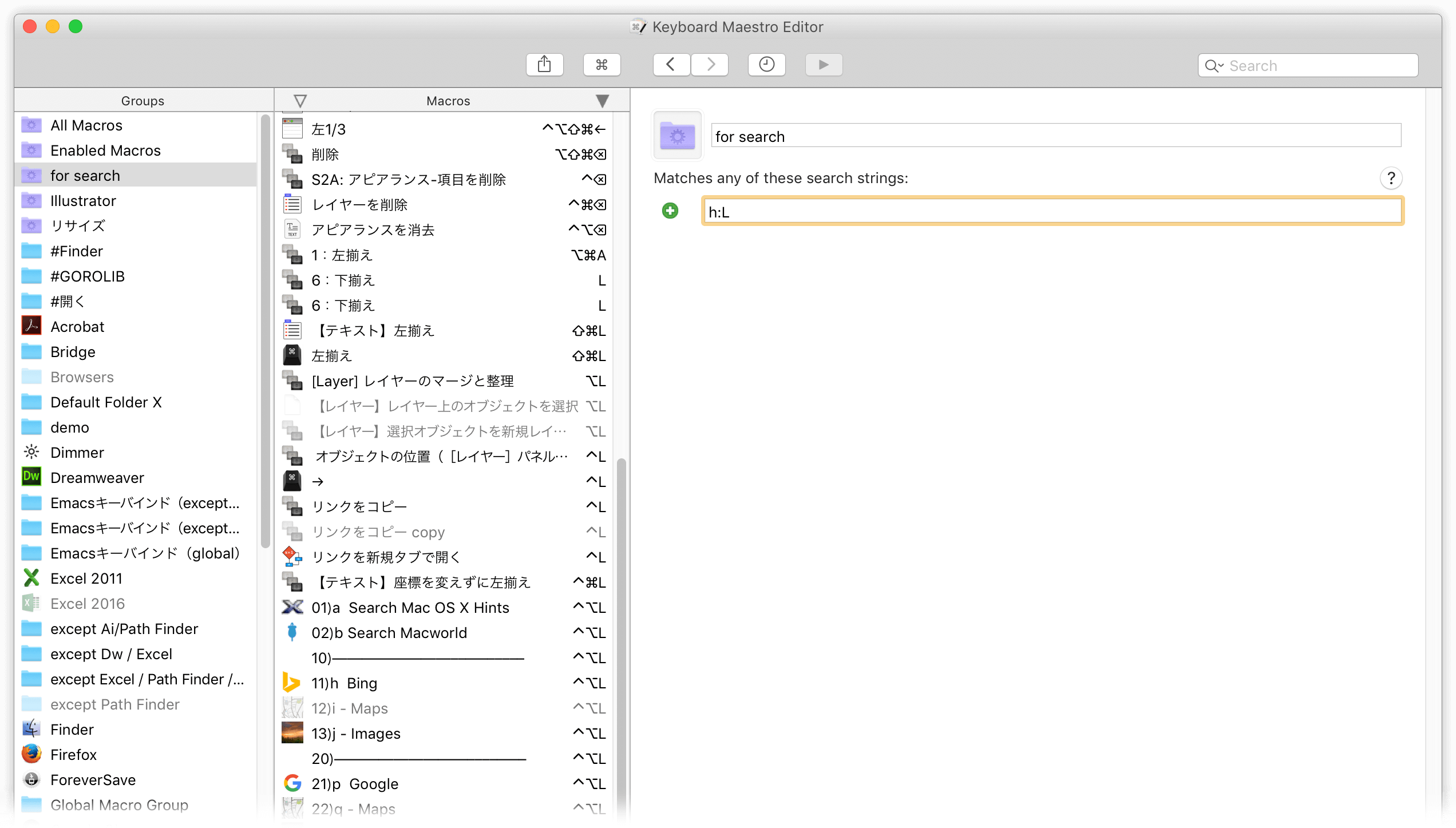
精度を高める
「L」の場合には「Left Arrow」、「B」の場合には「Tab」も対象になってしまいます。これはご愛敬。
「hotkey:L -"Left Arrow"」や「hotkey:B -tab」にしてもよいのですが、そこまでも精度は不要そうです。
「hotkey:L -"Left Arrow" -Delete e:」(ホットキーに「L」を使用。ただし、「←」と「Delete」は除き、有効化されているマクロ)のように精度を高めることもできます。
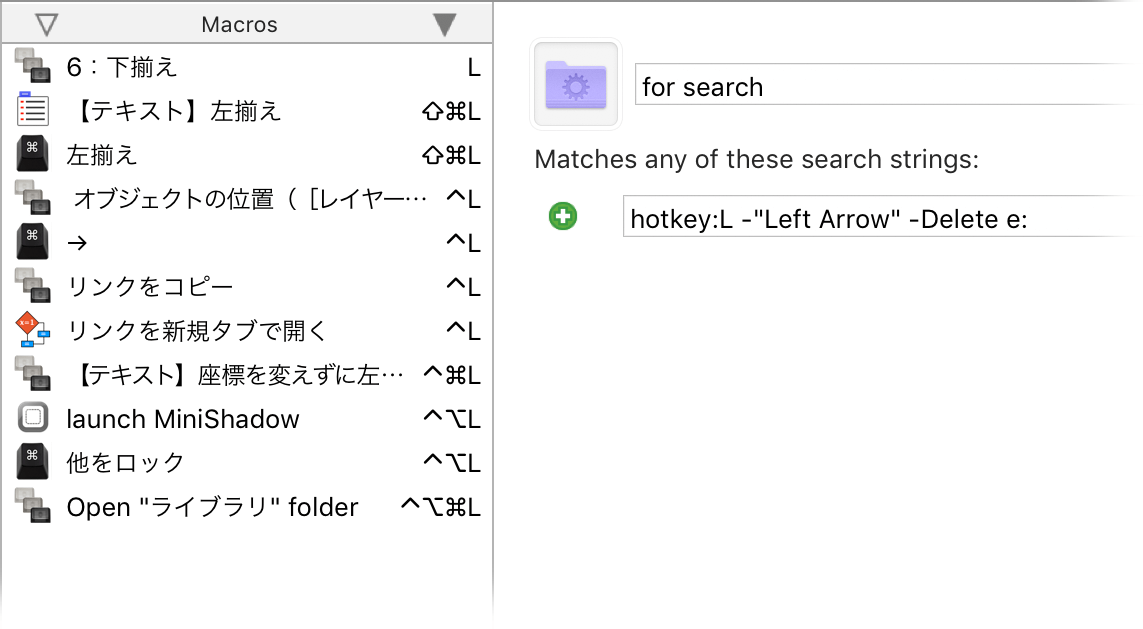
「Search Strings」一覧
こちらに記載されています。
| 定型句 | 短縮形 | 意味 | 例 |
|---|---|---|---|
| all: | al: | すべて | all: |
| group: | gr: | 特定のグループ | gr:"Forum Examples" |
| global: | gl: | グローバルマクロ | gl: |
| application | ap: | 特定のアプリケーション | ap:Finder |
| enabled: | e: | 有効なマクロ | e: |
| disabled: | d: | 無効化されているマクロ | d: |
| trigger: | t: | トリガー | t:;sig |
| hotkey: | h: | キーボードショートカット | h:⌘⌃C (CMD CTRL C) |
| name: | n: | マクロ名 | n:PDF |
| created: | cre: | 作成日 | cre:1w |
| modified: | mod: | 修正日 | mod:1d |
| used: | use: | 利用日 | use:1m |
お礼
Webrandumのサイトウ マサカズさんにアドバイスいただきました。
名前で検索
[View]メニューの[Select]→[By Name…]をクリックすると、Spotlight的なウィンドウが開きます。
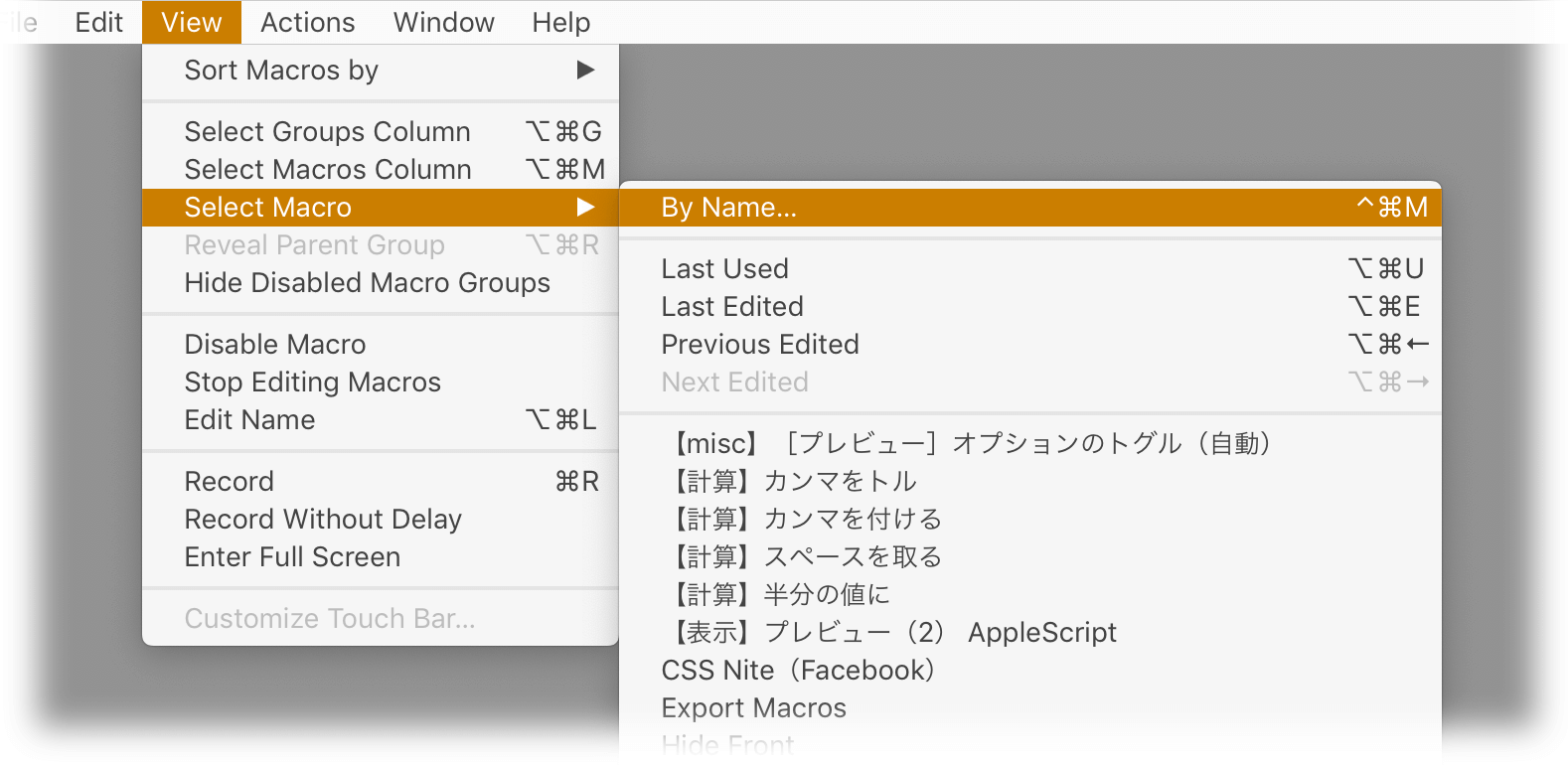
マクロ名はもちろん、
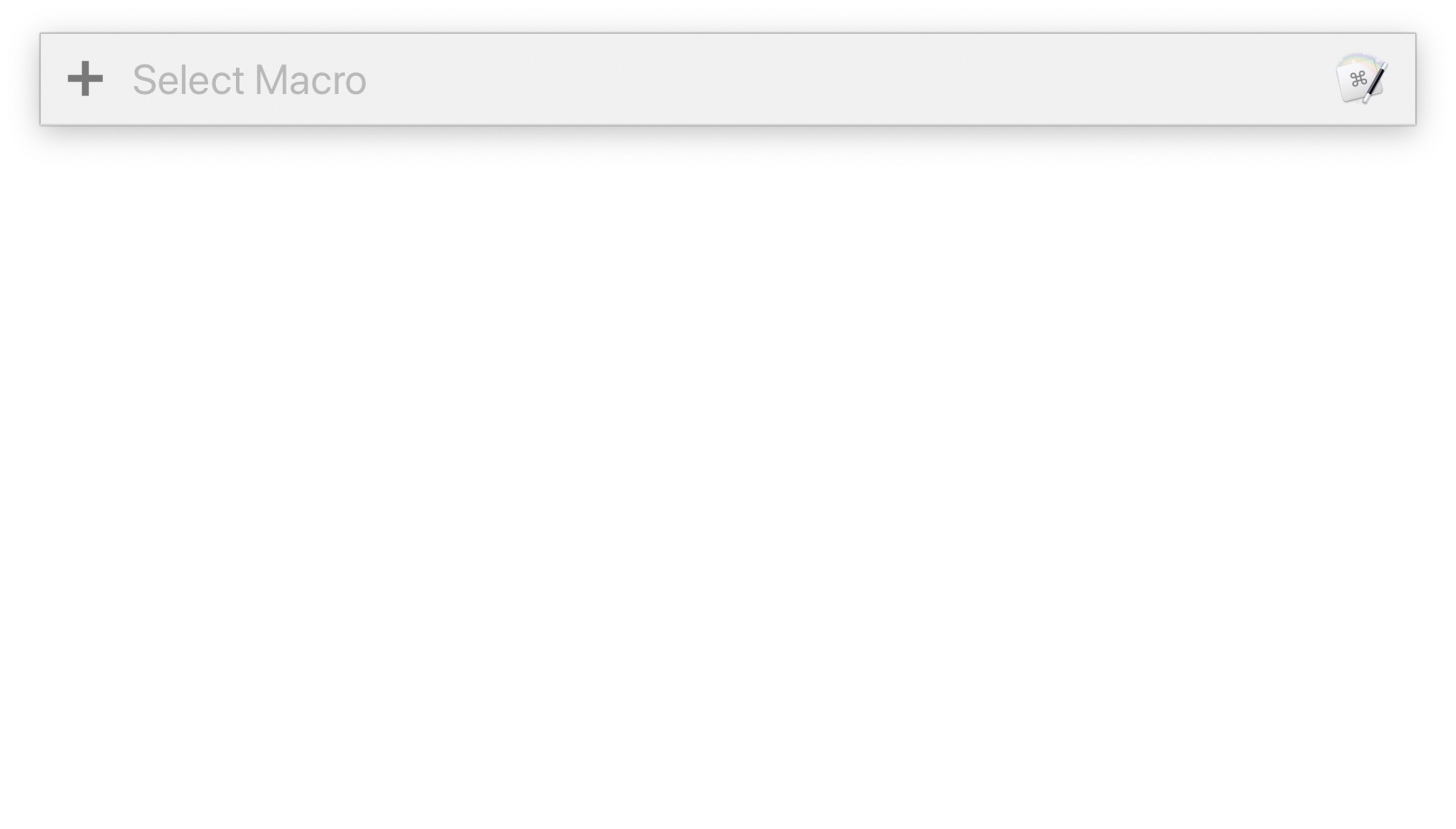
ホットキーでの検索も可能です。